Kako ažurirati firmver Smart TV Samsung i Philips

- 2190
- 268
- Johnny Ankunding
Priprema za novu godinu je u punom jeku. Bilo što osim nadolazećeg praznika. U glavama pokloni, odjeća, korporativne zabave ... i nitko, apsolutno nitko ne misli na televizor.

"A kakav TV? Stoji za sebe, ne traži jelo ", kažete. Ali da li vam to daje uvjerenje da neće pokvariti svečano slobodno vrijeme kočnicama i propustima? Ne? Zatim mu dajte nekoliko minuta - instalirajte svježu verziju firmvera. F1Comp je prethodno rekao kako to učiniti na uređaju LG marke. Danas ćemo razgovarati o tome kako ažurirati Smart TV Samsung i Philips.
Sadržaj
- Ažurirajte TV firmware? Za što???
- Kako ažurirati pametni TV Samsung
- Mrežno ažuriranje
- Ažuriranje s flash pogona
- Kako ažurirati pametni TV Philips
- Ažuriranje putem Interneta
- Ažuriranje s flash pogona
Ažurirajte TV firmware? Za što???
Možda je jedan od čitatelja sada zbunjen: Kakva šala - UPDATE TV firmware? Tamo, kažu, TV set iz 80 -ih prošlog stoljeća nikada nije ažuriran i ništa, savršeno pokazuje. Da, stvari su baš takve sa starim građanima televizije, ali novi pametni TV, obdaren "um i brzim pametima", ne može živjeti bez firmvera. I zato:
- Smart TV je TV u kombinaciji s računalom. I očitovati "mentalne sposobnosti", računalu treba operativni sustav. Firmware - a postoji pametni TV operativnog sustava.
- TV firmware - složena struktura. Uvijek sadrži pogreške, ranjivosti, male i velike nedostatke, koji su u vrijeme oslobađanja ostali nezapaženi. Ili primijećeno, ali ugraditi. Instalacija ažuriranja zatvara ove "praznine", to jest, čini sustav sigurnijim i stabilnijim.
- Među TV -om, kao i među ostalim elektroničkim "stvorenjima", postoje živa mamaca i kornjača. Imate mamac? Kakav rezultat. Kornjača? Ni to nije važno. Novi firmver pomoći će joj da joj ubrza. Često, nakon ažuriranja, čak i krila rastu u kornjačama.
- Verzije operativnih sustava s kojima televizori u prodaji ne podržavaju uvijek sve funkcionalnosti implementirane u hardveru. To se očituje nemogućnošću pokretanja brojnih aplikacija, čitanjem nekih datoteka, gledanjem videa u visokoj rezoluciji itd. P. Ponekad ovo nije najbolje prikazivanje boja i nije najčišći zvuk povezan s tim. Instaliranje svježeg firmvera dodaje nove funkcije televizoru i poboljšava one koji su bili.
Dakle, pametnog televizijskog jezika treba ažurirati čim izađe sljedeći firmver? Radije, da, ali ne odmah. Proizvođači ponekad postavljaju previše "sirove" appane koji se ne povećavaju, ali smanjuju kvalitetu rada na TV -u. Stoga je bolje pričekati i osigurati da novi firmver ne izaziva žalbe drugih korisnika.
Ima smisla žuriti se u samo jednom slučaju - kada trenutni OS ima očigledan, ometajući oštećenje. Ponekad je poželjno staviti najnovije ažuriranje, ali ono što rješava određeni problem.
Kako ažurirati pametni TV Samsung
Sada - na sam proces. Ažuriranje pametnog TV -a - ne samo Samsung, već i druge marke, možda na dva načina:
- Na mreži.
- Iz vanjskog medija (obično USB flash pogon).
U prvom slučaju, preuzimanje ažuriranja provodi se na samom TV -u, u drugom - na drugom uređaju.
Mrežno ažuriranje
Preliminarna faza: Povežite Internet s Internetom pomoću LAN Cabel ili Wi-Fi.
Unaprijediti:
- Otvorite glavni izbornik ili postavke TV -a pomoću daljinskog upravljača. U TV -u Samsung različitih epizoda, gumbi su dizajnirani za to "Dom","Tipkovnica","Izbornik/123" ili "Više".
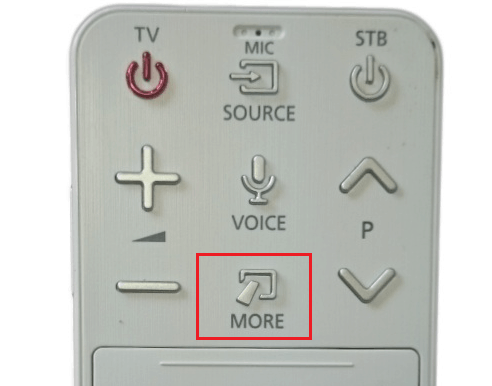
- Otvorite odjeljak "Podržati". Idite na desnu stranu izbornika i odaberite "Ažuriranje softvera". Ako posljednja točka nije odabrana, ponovno pokrenite TV (isključite izlaz i uključite), a također se pobrinite da održava vezu s Internetom.
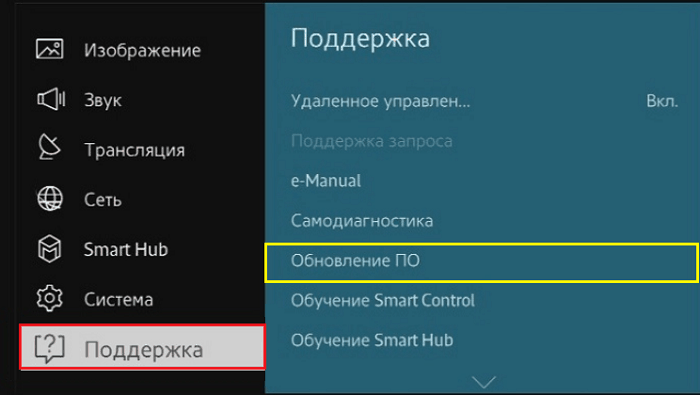
- U poglavlju "Ažuriranje softvera"Odaberite opciju"Ažurirati sada".
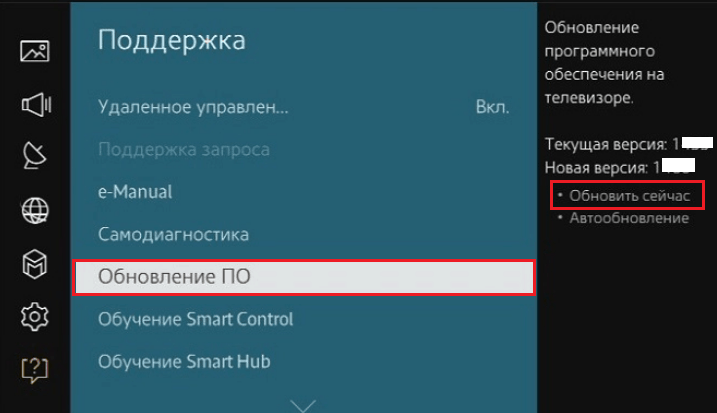
- Po želji, postavite instalaciju automatskog pojačanja ovdje.
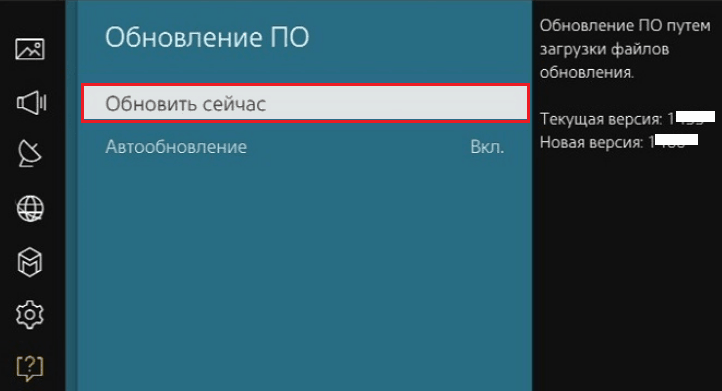
Tada morate malo pričekati dok televizor pronalazi svježu verziju firmvera na poslužitelju i zatraži vas za instalaciju. Kao odgovor, kliknite "Da".
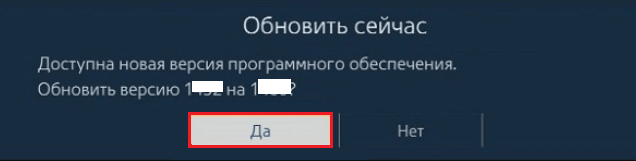
Nakon toga započet će preuzimanje i instalacija ugovora. Ovisno o brzini interneta, postupak traje od nekoliko minuta do pola sata. Na kraju instalacije, pametni televizor bit će ponovno pokrenut.
Ažuriranje s flash pogona
Preliminarna faza:
- Preuzmite datoteku firmvera na računalu. Da biste to učinili, otvorite odjeljak Samsung podrške na službenoj web stranici i vozite svoj broj modela (naznačeno na TV etiketi) u liniju pretraživanja. Dalje, idite na naslov "Teret i priručnici"I odaberite pravu verziju ažuriranja.
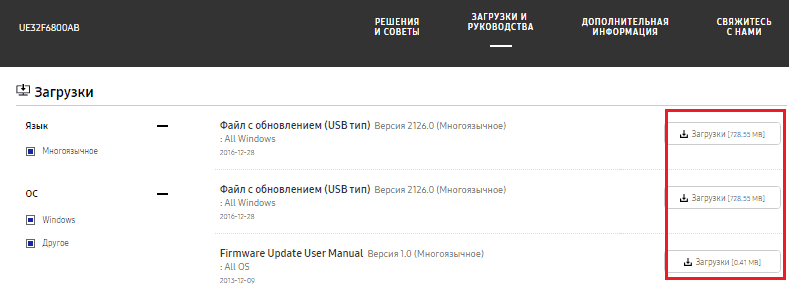
- Uzmite USB flash pogon kapaciteta od 4 GB i formatirajte ga u FAT32.
- Raspakirajte preuzetu datoteku iz arhive na flash pogon. Za početak raspakiranja, samo dvaput kliknite na arhivu.
Glavna pozornica:
- Spojite flash pogon na TV.
- Otvoreni odjeljci naizmjenično "Podržati" -"Ažuriranje softvera"I"Ažurirati sada". Pristajte na prijedlog "Pretražite datoteke na spojenom USB nosač".
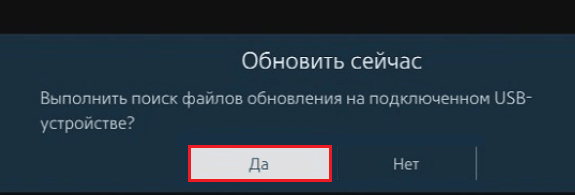
- Potvrdite pristanak za instaliranje preuzete datoteke i pričekajte kraj postupka.
Kada se ažurira završi, TV će se ponovno pokrenuti.
Kako ažurirati pametni TV Philips
Većina modela Philips Smart-Television djeluje na Android TV-u, tako da će postupak njihovog ažuriranja mnogima izgledati poznato. Razlike u telefonskom i televizijskom androidu u smislu instalacije Appana su izuzetno beznačajne. Ako ste jednom ažurirali pametni telefon, lako se možete nositi s telekomunikacijom.
Ažuriranje putem Interneta
Prvo provjerite je li televizor povezan s globalnom mrežom i pokupite daljinski upravljač.
Zatim:
- Kliknite gumb za daljinsko upravljanje. Ovo će otvoriti uslužni sustav postavki.
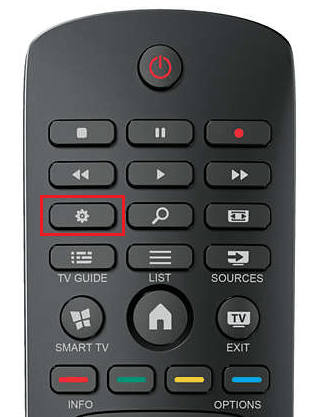
- Unesite odjeljak "Sve postavke"(Sve postavke). Odaberite opciju "Ažuriranje softvera"(Ažuriranje softvera).
- Odaberite u desnoj polovici izbornika "Potražite ažuriranja"(Ažuriranja pretraživanja).
- Navedite kao web mjesto za pretraživanje "Internet"I pritisni"Početi"(Početak).
- Potvrdite pristanak na ugradnju ADAPA pritiskom na "Prihvatiti"(Prihvatiti).
Daljnje akcije će se odvijati bez vašeg sudjelovanja. Nakon uspješnog ažuriranja, TV će se ponovno pokrenuti. Da bi konsolidirao rezultat, proizvođač preporučuje kratko vrijeme za isključivanje napajanja i ponovo uključiti.
Ažuriranje s flash pogona
Priprema flash pogona za TV Philips izvodi se prema istim uputama kao i za Samsung. Razlika - izvor učitavanja firmvera. Ovaj proizvođač također mora ga potražiti u odjeljku za podršku službenog web mjesta, uvodeći naziv modela u liniji pretraživanja.
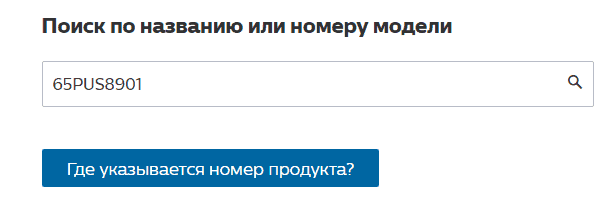
Datoteke firmvera su u odjeljku "nadopune"
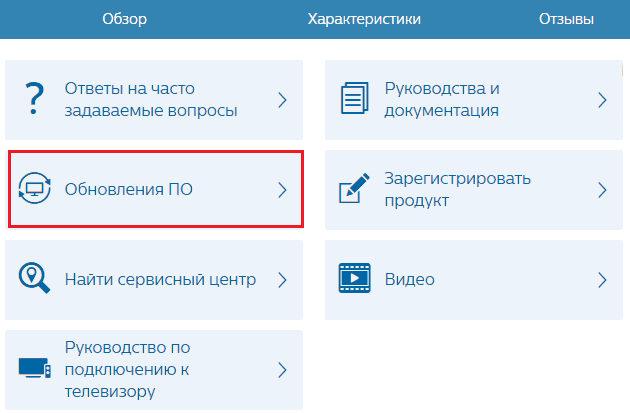
I "PO i vozači".
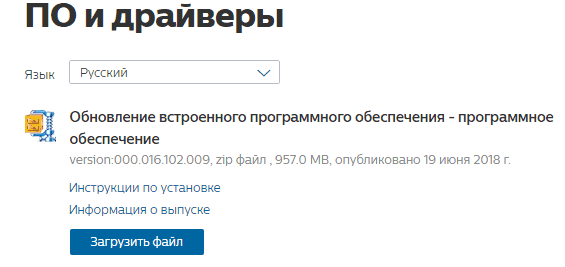
Preuzeta datoteka mora se raspakirati na flash pogon.
Unaprijediti:
- Isključite snagu televizora, a zatim uključite i odmah spojite flash pogon na jedan od njegovih USB priključaka.
- Zauzmite položaj promatrača ili idite piti čaj. Pametna TV učinit će sve ostalo sam.
U procesu instalacije na ekranu bit će samo natpis "Instaliranje ažuriranja sustava"i status traka. Kad završi, uređaj će se ponovno pokrenuti. Jednostavno se morate isključiti i ponovo uključiti.
Pogled je u istoj shemi ažurirati pametne televizije drugih marki koje rade za Android TV. I osim njih - brojni prefiksi mediatrica. Glavne razlike između uređaja različitih marki su sučelja odjeljka Green Robot Postavke. Međutim, čak i ako to stvarno želite, ne možete se tamo zbuniti.
Uspješno ažuriranje!
- « Veličanstveni pet menadžera datoteka za Android
- Osobni ured na registraciji i mogućnostima portala za javne usluge »

